在vscode中配置ruby开发环境需要以下步骤:1. 安装ruby:从官方网站或使用rubyinstaller下载并安装。2. 安装插件:在vscode中安装code runner和ruby插件。3. 设置调试环境:安装debugger for ruby插件,并在.vscode文件夹下创建launch.json文件进行配置。这样,你就可以在vscode中高效地编写、运行和调试ruby代码。
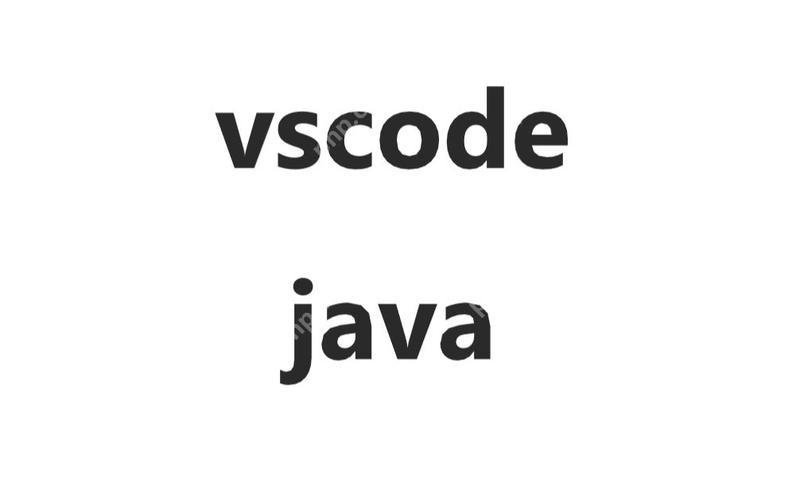
在VSCode中运行Ruby代码的环境配置其实并不复杂,关键是要确保你有合适的工具和插件。配置好后,你会发现VSCode不仅能帮助你编写Ruby代码,还能让你轻松地运行和调试。今天就让我们一起来看看如何在VSCode中设置一个舒适的Ruby开发环境。
首先,你得确保你的电脑上已经安装了Ruby。如果你还没有安装,可以从Ruby的官方网站下载并安装。对于Mac用户,系统通常已经预装了Ruby,但你可能需要更新到最新版本。对于windows用户,建议使用RubyInstaller来安装Ruby。
安装好Ruby后,打开VSCode并安装一些有用的插件。Code Runner和Ruby这俩插件是我个人觉得必不可少的。Code Runner可以让你一键运行Ruby代码,而Ruby插件则提供语法高亮、代码补全等功能,极大提升了开发效率。
配置好插件后,你可能还想设置一个调试环境。VSCode的调试功能非常强大,通过安装Debugger for Ruby插件,你可以很方便地设置断点,逐步执行代码,查看变量值等。配置调试器时,你需要在.vscode文件夹下创建一个launch.json文件,里面包含调试配置。下面是一个简单的配置示例:
{ "version": "0.2.0", "configurations": [ { "name": "Debug Ruby", "type": "Ruby", "request": "launch", "cwd": "${workspaceRoot}", "program": "${file}" } ] }
这个配置允许你在当前打开的文件上启动调试器,非常方便。
在使用过程中,你可能会遇到一些常见的问题,比如环境变量配置不当,或者Gem包管理的问题。对于环境变量,可以在VSCode的设置中添加terminal.integrated.env.windows(Windows)或terminal.integrated.env.osx(Mac)来设置。对于Gem包,可以在终端中使用gem install命令来安装所需的包。
关于性能优化和最佳实践,我建议你定期更新Ruby和相关Gem包,因为新版本通常会带来性能提升和bug修复。同时,养成良好的代码风格和注释习惯,不仅能提高代码的可读性,还能减少调试时间。
总的来说,在VSCode中配置Ruby开发环境并不难,但要真正发挥其潜力,你需要多尝试不同的工具和插件,找到最适合自己的工作流程。希望这篇文章能帮你快速上手,在VSCode中愉快地编写Ruby代码。


















